驱动精灵检测有驱动残留怎么办?下面小编就讲解了驱动精灵检测有驱动残留的解决方法,有需要的小伙伴赶紧来看一下吧,相信对大家一定会有所帮助哦。
驱动精灵检测有驱动残留怎么办?驱动精灵检测有驱动残留解决方法
1、进入驱动精灵,点击右上角的三横,选择“设置”(如下图所示)。
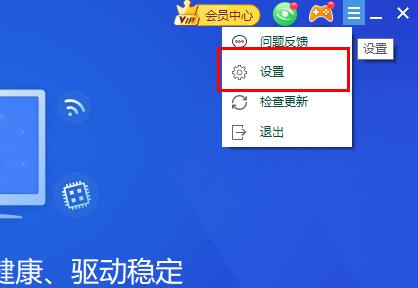
2、点击左侧的“存储位置”,查看驱动的安装路径(如下图所示)。
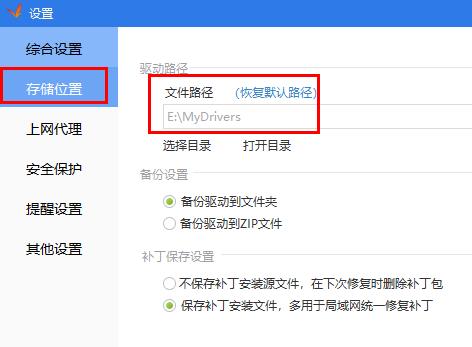
3、打开系统的“E盘”(如下图所示)。

4、找到文件夹“MyDrivers”(如下图所示)。
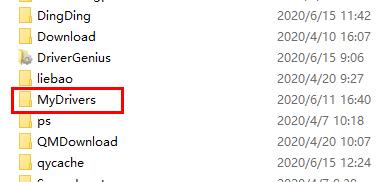
5、将文件下安装的驱动全部删除即可(如下图所示)。
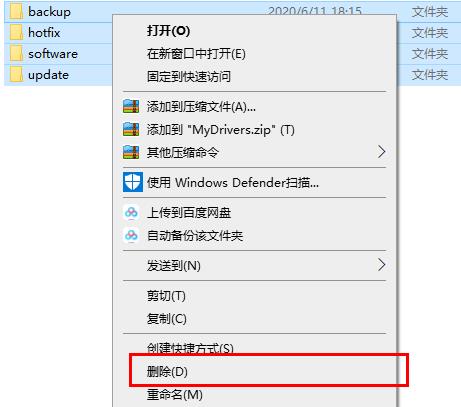
上面就是小编为大家带来的驱动精灵检测有驱动残留怎么办的全部内容,更多精彩教程尽在苹果cms。

